Der Speicherplatz auf Ihrem Linux-Rechner geht zur Neige, aber Sie haben keine Ahnung, was Ihren wertvollen Speicherplatz verschlingt? Doppelte Dateien können ein Hauptgrund dafür sein, dass Sie Probleme mit dem geringen Speicherplatz haben. Machen Sie sich keine Sorgen mehr, denn in diesem Artikel besprechen wir einige erstaunliche Tools zum Suchen und Entfernen doppelter Dateien unter Linux. Diese können Ihnen helfen, Ihren Speicher zu optimieren und die Leistung Ihres Systems zu verbessern.
Inhaltsverzeichnis
Doppelte Dateien mit dem Befehl fdupes entfernen
Der in C-Sprache geschriebene Befehl fdupes ist ein kostenloses Open-Source-Befehlszeilentool zum Suchen und Löschen doppelter Dateien auf Ihrem Computer Linux-Dateisystem. Mit fdupes können Sie anhand verschiedener Parameter wie Dateinamen, MD5-Hash, Dateigröße usw. nach Duplikaten suchen. Um fdupes auf Ihrem Linux-System zu installieren, verwenden Sie den folgenden Befehl entsprechend Ihrer Linux-Distribution:
Für Debian-basierte Systeme: sudo apt-get install fdupes Für RHEL/Cent-OS-basierte Systeme: sudo yum install epel-release sudo yum install fdupes Für Arch-basierte Systeme: sudo pacman-S fdupes
Nachdem Sie fdupes auf Ihrem System installiert haben, fahren wir mit der Syntax und den Optionen fort:
Einige der häufigsten Optionen zum Koppeln mit dem Befehl fdupes sind:: Angenommen, Sie möchten nach doppelten Dateien suchen und diese im Verzeichnis ~/Documents/test/testing löschen. Verwenden Sie diesen Befehl: fdupes-rd ~/Documents/test/testing Sie werden dann aufgefordert, die eingestellten Nummern einzugeben, die beibehalten werden sollen. Geben Sie die Satznummern ein, die nicht gelöscht werden sollen. Andere Dateien als diese werden gelöscht. Die erhaltenen Dateien werden durch das „[+]“-Symbol vorne gekennzeichnet, während das „[-]“-Symbol die gelöschten Dateisätze kennzeichnet. Der Befehl „rdfind“, der für „Redundant Data Find“ steht, ist ein kostenloses Open-Source-Befehlszeilentool zum Entfernen doppelter Dateien unter Linux. Es verwendet einen „Ranking-Algorithmus“, um die Dateien anhand ihrer Inodes zu sortieren, bevor die Festplatte zum Vergleichen von Dateien gelesen wird. Damit ist es viel schneller als jedes andere Tool. Verwenden Sie den folgenden Befehl, um rdfind entsprechend Ihrer Distribution zu installieren: Für Debian-basierte Linux-Systeme: sudo apt install rdfind Für Fedora-basierte Linux-Systeme: sudo dnf install rdfind Für Arch-basierte Linux-Systeme: sudo pacman-S rdfind Die Syntax zur Verwendung von rdfind ist ziemlich einfach: rdfind Einige der häufigsten Optionen zum Koppeln mit dem Befehl rdfind sind: Sehen wir uns nun an, wie man mit dem Befehl rdfind doppelte Dateien unter Linux findet und löscht. Angenommen, Sie möchten alle doppelten Dateien im Verzeichnis ~/Documents/test/testing finden, verwenden Sie diesen Befehl: rdfind ~/Documents/test/testing Sobald Sie den Befehl ausführen, beginnt die Suche nach Duplikaten Dateien und Speichern ihrer Details in einer automatisch generierten Datei namens „results.txt“ auf Ihrem Linux-Computer. Du Sie können den Inhalt der Datei results.txt mit dem Befehl cat unter Linux wie folgt anzeigen: Um die vom Befehl rdfind gefundenen Duplikate zu löschen, fügen Sie einfach das Flag-deleteduplicates hinzu, etwa: rdfind-deleteduplicates true ~/Documents/test/ Wenn Sie stattdessen die doppelten Dateien durch Hardlinks ersetzen möchten, verwenden Sie diesen Befehl: Die Tools der grafischen Benutzeroberfläche (GUI) bieten einen sehr benutzerfreundlichen Ansatz zur Verwaltung doppelter Dateien unter Linux. Mit ein paar Klicks können Sie doppelte Dateien in Ihrem Linux-Dateisystem finden und löschen, wodurch Speicher frei wird und Ihre Systemgeschwindigkeit erhöht wird. FSlint ist sowohl eine GUI als auch ein befehlszeilenbasiertes Tool richtet sich gleichermaßen an Anfänger und Fortgeschrittene. Mit wenigen Klicks können Sie Duplikate identifizieren und beseitigen und so wertvollen Speicherplatz auf Ihrem System freigeben. Befolgen Sie diese Schritte, um FSlint auf einer beliebigen Linux-Distribution zu installieren: Für Debian-basierte Systeme: sudo apt update && sudo apt install snapd Für Cent OS-oder RHEL-basierte Systeme: sudo yum install snapd sudo systemctl enable–now snapd.socket sudo ln-s/var/lib/snapd/snap/snap Für Arch-basierte Systeme: sudo pacman-S snapd sudo systemctl enable–now snapd.socket sudo ln-s/var/lib/snapd/snap/snap sudo snap install fslint-inoffiziell Um Duplikate mit FSlint zu finden und zu löschen, führen Sie die folgenden Schritte aus: Starten Sie FSlint Janitor über das Anwendungsmenü. Es gibt einige fragwürdige Designentscheidungen in Redfall, einem Mischmasch der unausgegorenen, berühmten Arkane-Formel. Ich liebe Spiele von Arkane Studios, wobei Dishonored zu einem Titel geworden ist, den ich hin und wieder wegen seines einzigartigen, aufstrebenden Gameplays wieder aufrufe. Und […] Der BenQ PD2706UA-Monitor ist da und kommt mit allem Schnickschnack, den Produktivitätsnutzer zu schätzen wissen. 4K-Auflösung, werkseitig kalibrierte Farben, ein 27-Zoll-Panel, ein ergonomischer Standfuß, der sich leicht verstellen lässt und mehr. Es hat viele […] Minecraft Legends ist ein Spiel, das bei seiner ersten Enthüllung letztes Jahr mein Interesse geweckt hat. Aber ich gebe zu, dass ich das Spiel erst dann aktiv verfolgt habe, als wir seiner offiziellen Veröffentlichung näher kamen. Immerhin meine Liebe […]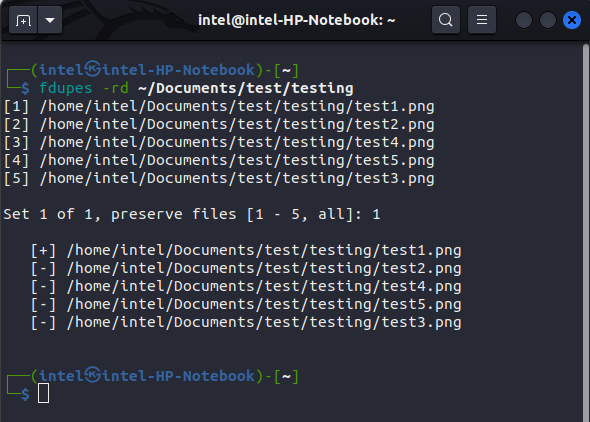 fdupes
fdupesOptionsDescription-rDurchsuchen Sie alle im übergeordneten Verzeichnis vorhandenen Unterverzeichnisse.-sFolgen Sie Verzeichnissen, die mit symbolischen Links verknüpft sind.-ASchließen Sie versteckte Dateien von der Betrachtung aus.-mZusammenfassen Sie den Vergleich doppelter Dateien.-dFordert Benutzer auf, Dateien beizubehalten und alle anderen zu löschen Dateien
Doppelte Dateien mit dem Befehl „RDfind“ finden und entfernen
OptionsDescription-ignoreemptyIgnoriert leere Dateien bei der Suche nach doppelten Dateien.-makesymlinks/-makehardlinksErsetzt doppelte Dateien jeweils durch symbolische/feste Links.-deleteduplicatesLöscht doppelte Dateien.-removeidentinodeEntfernt Elemente die identische Inode-und Geräte-ID haben
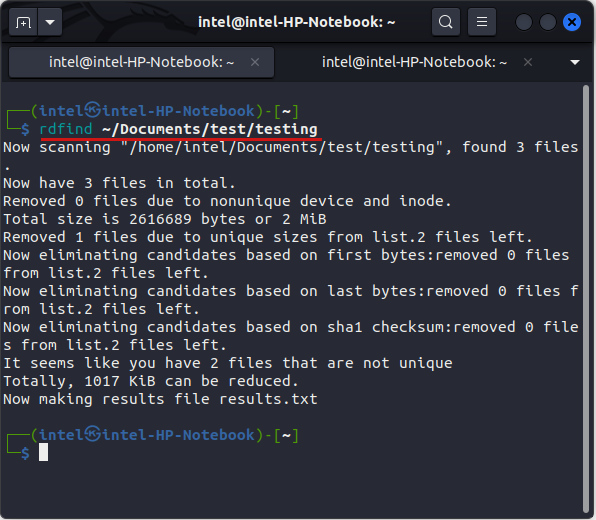
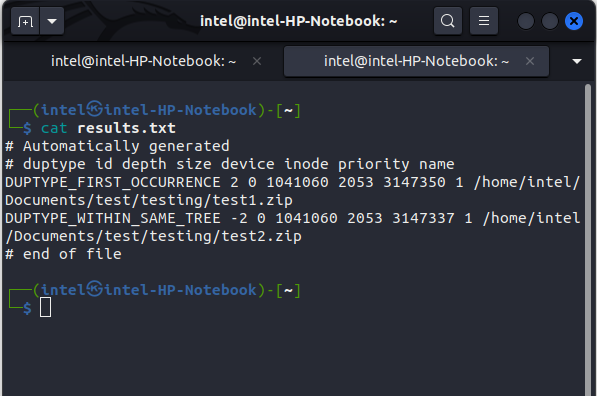
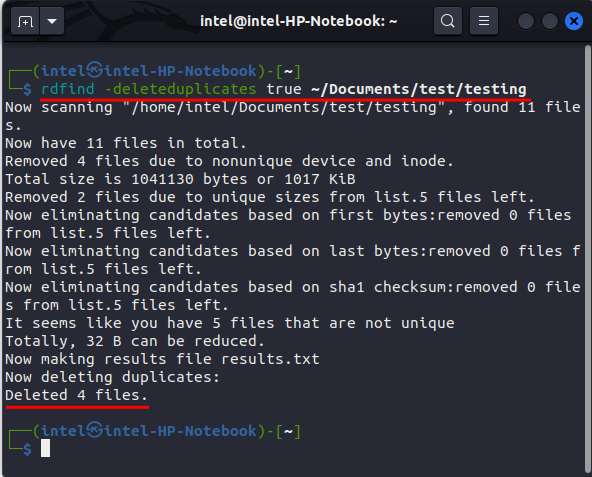 rdfind-makehardlinks true ~/Documents/test/
rdfind-makehardlinks true ~/Documents/test/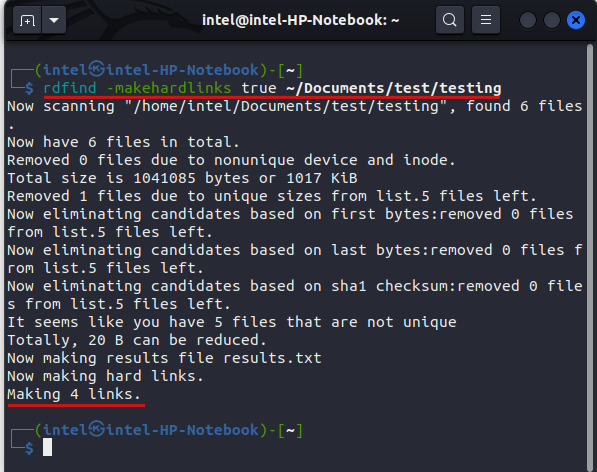
Schritt 1: Snap Package Manager installieren
Schritt 2: FSlint Janitor mit Snap installieren
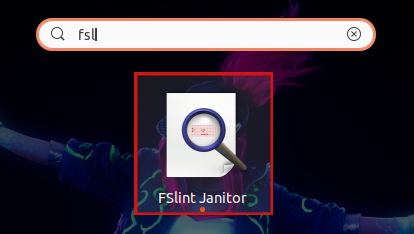 Klicken Sie auf die Schaltfläche „+Hinzufügen“. in der oberen linken Ecke.
Klicken Sie auf die Schaltfläche „+Hinzufügen“. in der oberen linken Ecke. 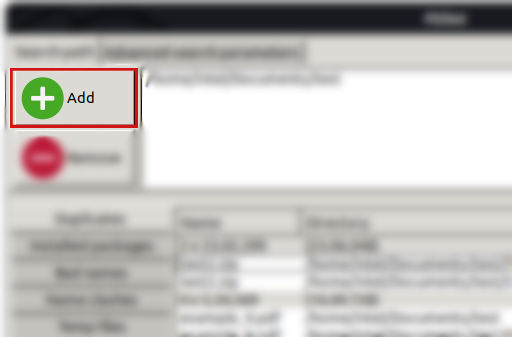 Wählen Sie nun das gewünschte Verzeichnis aus Um die Duplikate herauszufiltern, klicken Sie unten rechts auf die Schaltfläche „OK“.
Wählen Sie nun das gewünschte Verzeichnis aus Um die Duplikate herauszufiltern, klicken Sie unten rechts auf die Schaltfläche „OK“. 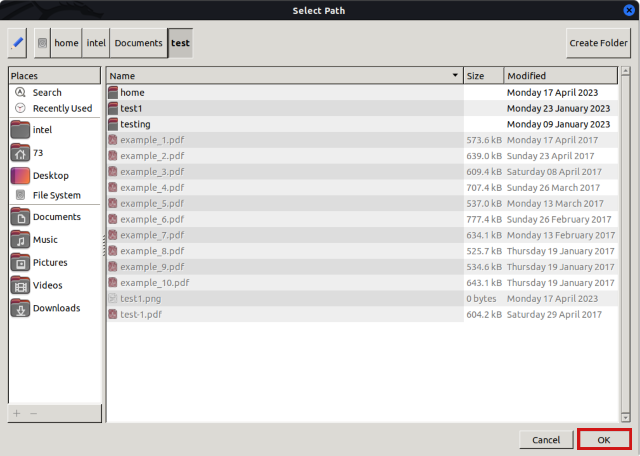 Wählen Sie die Option „Duplikate“ aus Klicken Sie im linken Bereich auf die Schaltfläche „Suchen“.
Wählen Sie die Option „Duplikate“ aus Klicken Sie im linken Bereich auf die Schaltfläche „Suchen“. 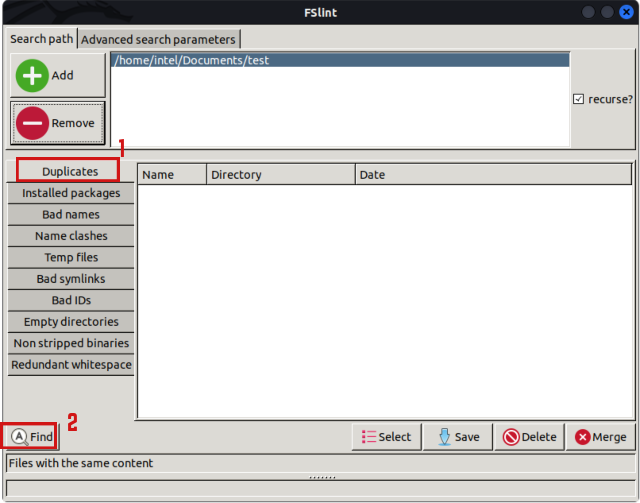 Im mittleren Bereich wird nun das Duplikat angezeigt Dateien zusammen mit dem von ihnen belegten Speicher. Halten Sie die „STRG“-Taste auf der Tastatur gedrückt, während Sie auf die Dateinamen klicken, die Sie löschen möchten, um die Dateien auszuwählen. Wenn Sie fertig sind, klicken Sie auf die Schaltfläche „Löschen“.
Im mittleren Bereich wird nun das Duplikat angezeigt Dateien zusammen mit dem von ihnen belegten Speicher. Halten Sie die „STRG“-Taste auf der Tastatur gedrückt, während Sie auf die Dateinamen klicken, die Sie löschen möchten, um die Dateien auszuwählen. Wenn Sie fertig sind, klicken Sie auf die Schaltfläche „Löschen“. 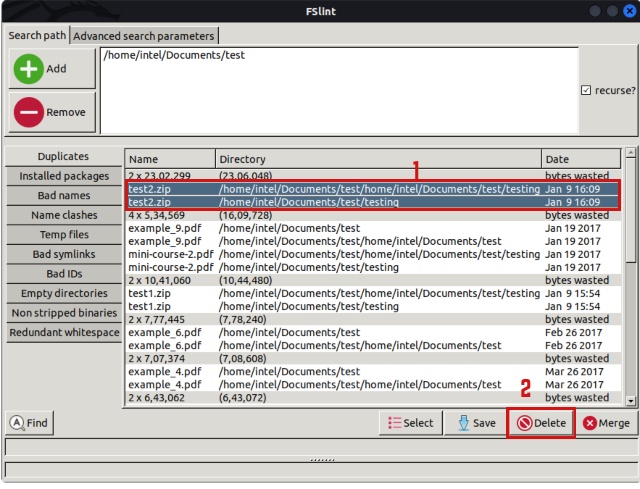 Wählen Sie dann in der Bestätigung „Ja“. Popup-Fenster zum Löschen der doppelten Dateien.
Wählen Sie dann in der Bestätigung „Ja“. Popup-Fenster zum Löschen der doppelten Dateien. 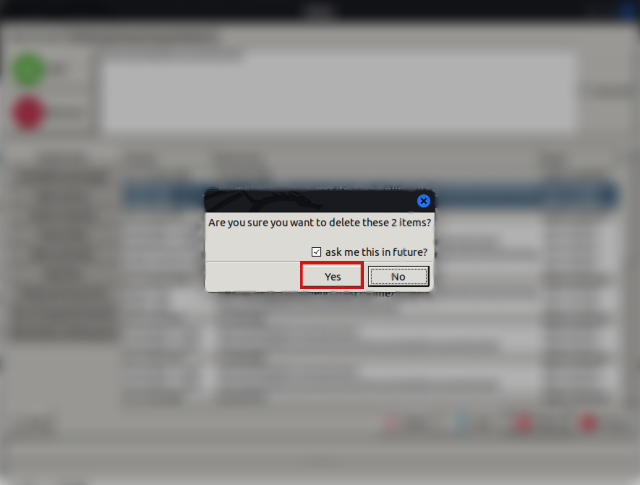 Kommentar hinterlassen
Kommentar hinterlassen

